¿Quieres añadir un formulario de solicitud de empleo a la página de empleo de tu sitio web en WordPress?
A menudo, las pequeñas empresas no disponen de un sistema de recepción de solicitudes de empleo. Esto puede dar lugar rápidamente a un gran número de currículos en su bandeja de entrada de correo electrónico, sin una manera fácil de clasificarlos.
La buena noticia es que esto se puede solucionar fácilmente. En este artículo, le mostraremos cómo crear un formulario de solicitud de empleo en WordPress que facilite la presentación de solicitudes en línea y, al mismo tiempo, le permita gestionar las solicitudes en un único lugar.
Tutorial en vídeo
Si prefiere instrucciones escritas, siga leyendo.
Cómo crear su formulario de solicitud de empleo en WordPress
Si tiene un sitio web para una pequeña empresa, añadir una página de empleo en su sitio web le permitirá atraer a personas con talento para que se unan a su equipo.
Para atraer a los mejores, también debe facilitar a los candidatos interesados la solicitud de un puesto de trabajo añadiendo un formulario de solicitud de empleo en esa página.
Veamos cómo WordPress facilita la tarea de añadir un formulario de solicitud de empleo.
Primero, necesita instalar y activar el plugin WPForms. Para más detalles, consulte nuestra guía paso a paso sobre cómo instalar un plugin de WordPress.
WPForms es el mejor plugin de formularios para WordPress en el mercado. Está diseñado para ser muy fácil de usar para principiantes y le permite crear muchos formularios diferentes para su pequeña empresa.
Después de activar el plugin, necesita visitar la página WPForms ” Ajustes en su escritorio de WordPress para introducir su clave de licencia. Puede encontrar su licencia en su cuenta en el sitio web de WPForms.
A continuación, visite la página WPForms ” Addons para instalar la extensión Form Templates Pack. Este paquete incluye la plantilla de formulario de solicitud de empleo.
Sugerencia: El Paquete de Plantillas de Formularios solo está disponible si tiene el plan Pro para WPForms o superior. Sin embargo, puede crear un formulario de solicitud de empleo utilizando la plantilla Simple Contact Form en la versión gratuita del plugin.
Ahora, es tiempo de crear su formulario. Para comenzar, necesita visitar WPForms ” Añadir Nuevo en su área de administrador de WordPress.
En esta página, se le indicará que nombre su formulario y elija una plantilla. Después de eso, desplácese hacia abajo hasta la plantilla Formulario de subida de solicitud de empleo o búsquela usando la barra de búsqueda.
Una vez que haya hecho clic en la plantilla elegida, accederá al maquetador de formularios WPForms.
Aquí verá la plantilla de formulario de subida de solicitud de empleo por defecto. Puede usarla tal cual, o editarla usando la interfaz de arrastrar y soltar.
Si está conforme con el formulario tal como está, simplemente guárdelo y haga clic en el botón X para salir del maquetador de WPForms.
Lo siguiente es colocar el formulario en su sitio web. Puedes incrustarlo en una entrada o página, o incluso puedes añadirlo a tu barra lateral. Vamos a crear una nueva página yendo a Páginas ” Añadir nueva en el escritorio de WordPress.
En la pantalla de edición de la página, simplemente haga clic en el (+) para añadir un nuevo bloque y luego busque el bloque WPForms. Puedes encontrarlo en la sección ‘Widgets’ de bloques o puedes usar la barra de búsqueda.
Una vez que hayas añadido ese bloque, haz clic y selecciona tu formulario de solicitud de empleo de la lista desplegable.
WPForms cargará una vista previa de su formulario en el editor de contenido. Ahora puede guardar o publicar su página.
Después de eso, no olvide visitar su sitio web para ver el formulario en acción. En nuestra página, tenemos un título, una breve descripción, una imagen, y luego el formulario de solicitud de empleo:
Nota: Si utilizas el antiguo editor clásico de WordPress, puedes hacer clic en el botón “Añadir formulario” para añadir un formulario a tu página:
Editar su formulario de solicitud de empleo
Puede editar su formulario de solicitud de empleo en cualquier momento para añadir más campos, avisos y descripciones.
Para ello, simplemente vaya a la página WPForms ” Todos los formularios y haga clic en el título de su formulario para abrirlo para su edición:
Puede cambiar los campos existentes (partes del formulario), moverlos hacia arriba o hacia abajo, borrar campos y añadir otros nuevos.
En primer lugar, vamos a editar la pregunta “¿Cómo se enteró de este puesto?” de nuestro formulario de solicitud de empleo. Para editar un campo, haz clic en él. Verás que se abren las opciones del campo en el panel de edición de la izquierda.
Vamos a borrar las opciones “Anuncio en prensa” y “Anuncio en radio/televisión”. Simplemente haga clic en el botón (-) al lado de la opción para quitarla.
A continuación, vamos a quitar el campo “Si otro” que aparece justo debajo. Para borrar un campo, basta con situar el cursor del ratón sobre él y hacer clic en el icono rojo de la papelera que aparece:
También vamos a añadir un campo justo antes de la subida del currículum. Aquí es donde nuestros posibles redactores de contenidos pueden enlazar sus trabajos publicados anteriormente.
En primer lugar, haz clic en la pestaña “Añadir campos” de la parte izquierda si aún no está seleccionada. A continuación, arrastre y suelte el campo que desee en el formulario. Vamos a utilizar el campo Texto de párrafo.
Una vez que el campo está en su lugar en el formulario, simplemente haga clic en él para cambiar su etiqueta y proporcionar una descripción.
Puedes hacer tantos cambios y adiciones como quieras en el formulario. Asegúrese de hacer clic en el botón “Guardar” después de hacerlo.
Edición de avisos y mensajes de confirmación para su formulario de solicitud de empleo
Por defecto, todas las solicitudes de empleo se enviarán al correo electrónico del administrador de su sitio WordPress. Sin embargo, en algunos casos la persona responsable de gestionar estas solicitudes de empleo puede no ser un administrador en su sitio web.
Esta es la razón por la que WPForms facilita el envío de formularios vía correo electrónico a cualquier persona sin darle acceso al área de administrador de WordPress. También puede ver todas las solicitudes dentro de WordPress (más sobre esto más adelante).
Para editar los ajustes de notificación, simplemente edite su formulario de solicitud de empleo y luego cambie a la pestaña Ajustes ” Notificaciones.
En la casilla “Enviar a dirección de correo electrónico”, escriba las direcciones de correo electrónico a las que desea que se envíen los formularios.
También puede modificar otros aspectos del aviso, como el asunto del correo electrónico.
Si desea enviar un correo electrónico al solicitante para informarle de que se ha recibido su solicitud, también es posible. Sólo tiene que seguir nuestras instrucciones para crear un formulario con varios destinatarios.
Si está utilizando un sistema de seguimiento de candidatos o un software de nóminas, también puede utilizar la extensión WPForms Zapier para integrarse con ellos y recibir automáticamente todas las solicitudes de empleo.
También es posible que desee cambiar el mensaje de confirmación por defecto que el solicitante ve después de enviar el formulario. Puedes editarlo en Ajustes “ pestaña Confirmaciones. Simplemente escriba el mensaje que desee en el cuadro:
Ver solicitudes enviadas dentro de WordPress
Cada solicitud de empleo llegará a la dirección de correo electrónico del administrador de su sitio WordPress o a las direcciones que haya introducido en la pestaña de notificaciones.
El correo electrónico incluirá todos los datos enviados, además de un enlace para descargar el currículum o cualquier otro archivo subido:
Consejo: Asegúrate de probar los avisos por correo electrónico enviando tus formularios. Si no recibes avisos, consulta nuestra guía sobre cómo corregir el problema de que WordPress no envíe correos electrónicos.
WPForms también guarda todas las solicitudes dentro del propio WordPress. Esto facilita a otros miembros del equipo la reseña / valoración e incluso comentarios de las solicitudes.
Para ver las solicitudes de empleo enviadas, vaya a WPForms ” Entradas en su escritorio de WordPress. Desplázate hasta debajo del gráfico y haz clic en el nombre de tu formulario.
Ahora, simplemente haga clic en el enlace “Ver” al lado de cualquier solicitud para ver los detalles de la misma.
A continuación podrá ver el formulario de solicitud. Puedes descargar el currículum del candidato aquí. Puedes utilizar la característica Estrella de WPForms para destacar a tus candidatos favoritos.
También es fácil añadir una nota al hacer clic en el botón “Añadir nota”. Esta es una característica muy útil si varias personas van a ver y comentar las solicitudes:
Eso es todo. Ha creado correctamente un formulario de solicitud de empleo en su sitio de WordPress que le permite recopilar y clasificar fácilmente las solicitudes.
Esperamos que este tutorial te haya ayudado a aprender cómo crear un formulario de solicitud de empleo en WordPress. Puede que también te gusten nuestros artículos sobre cómo crear una dirección de correo electrónico profesional para los miembros de tu equipo, y los mejores servicios de telefonía VOIP para pequeñas empresas que puedes utilizar para dar a cada nuevo miembro del equipo un número de teléfono virtual.
Si le ha gustado este artículo, suscríbase a nuestro canal de YouTube para ver tutoriales en vídeo sobre WordPress. También puedes encontrarnos en Twitter y Facebook.

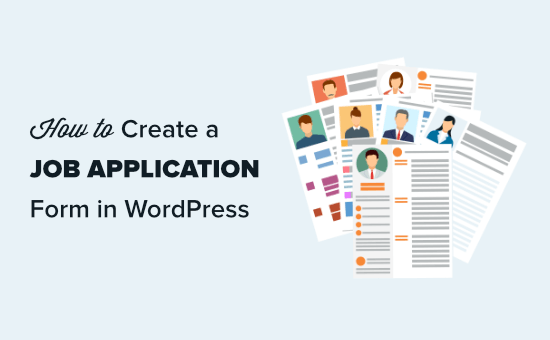
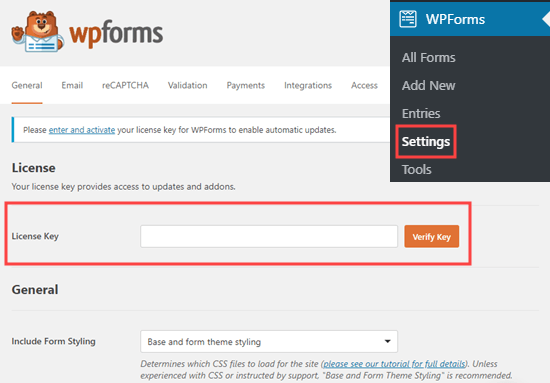
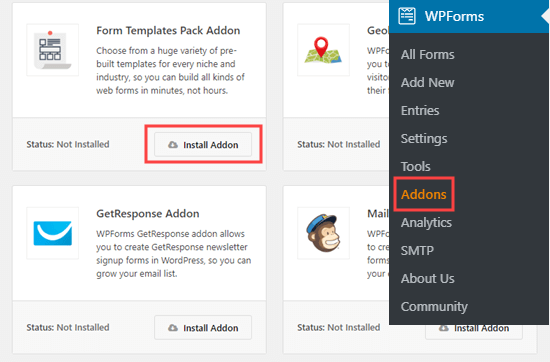
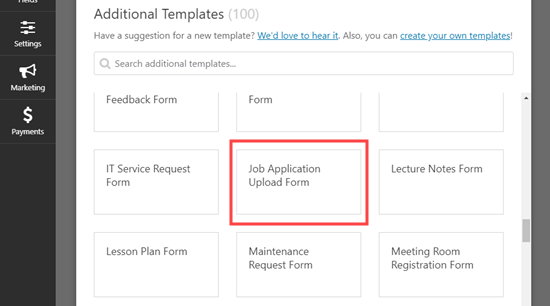
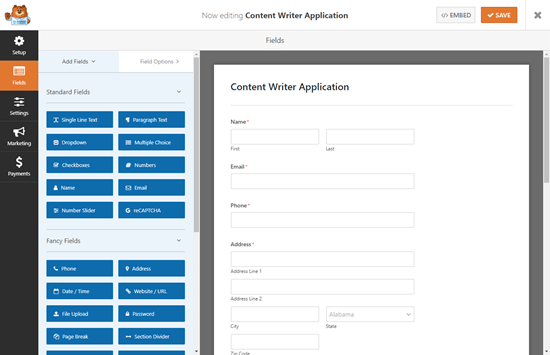
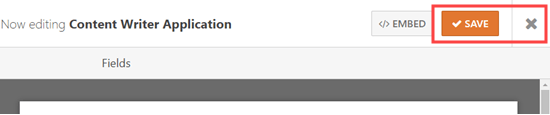
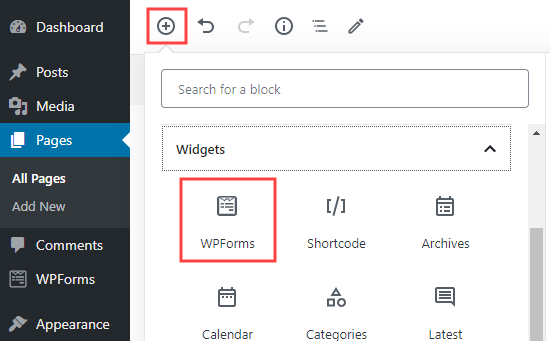
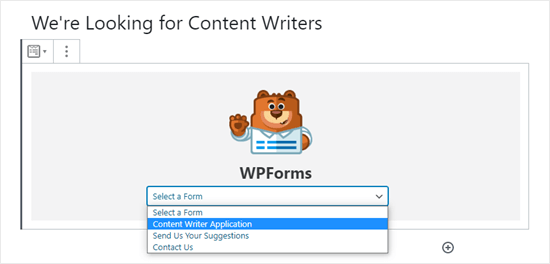
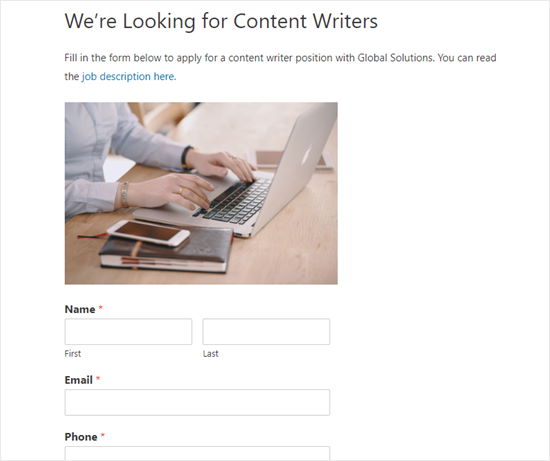
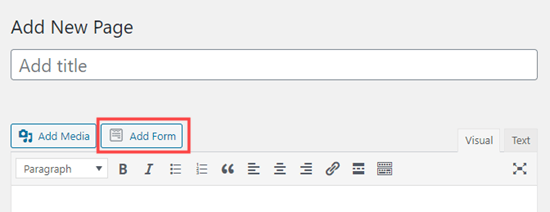
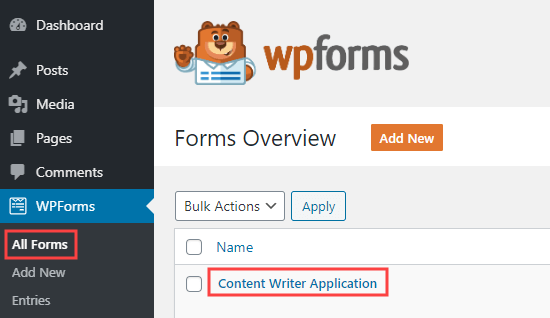
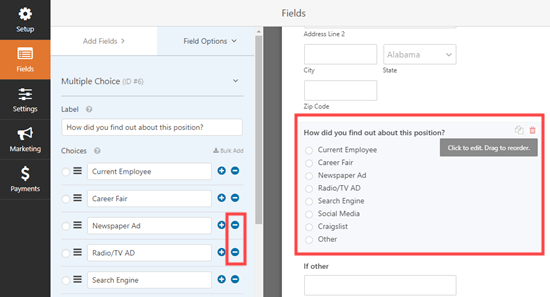
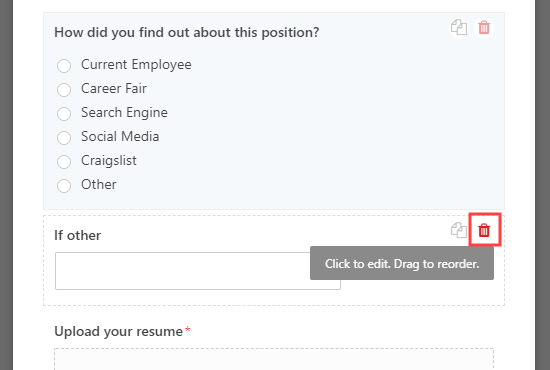
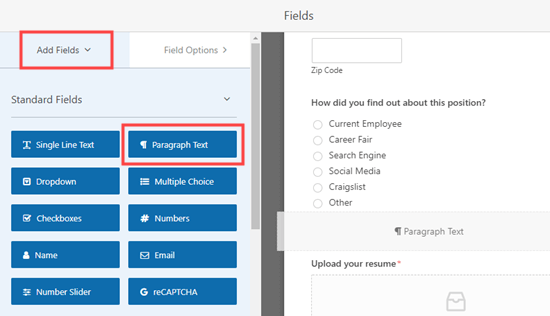
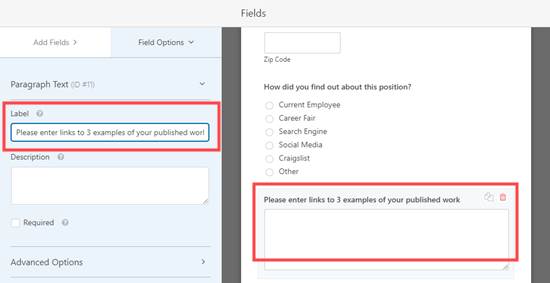
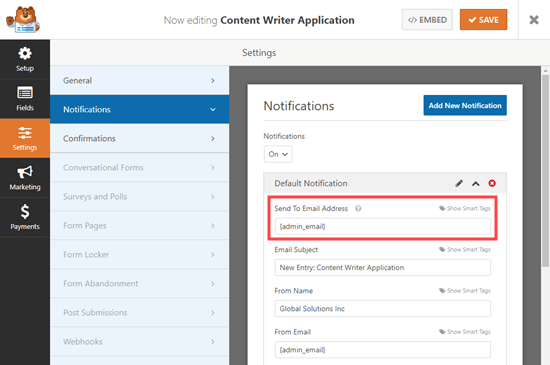
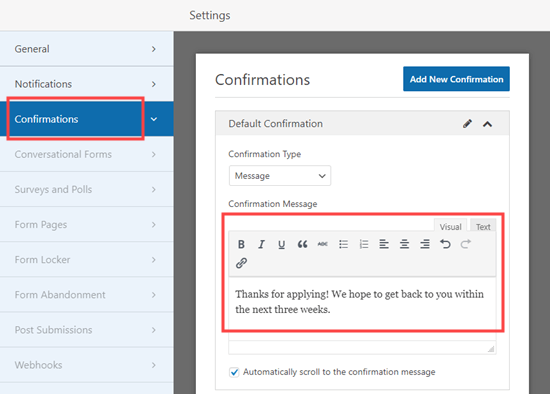
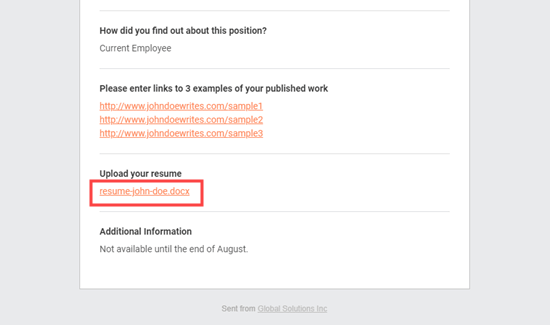
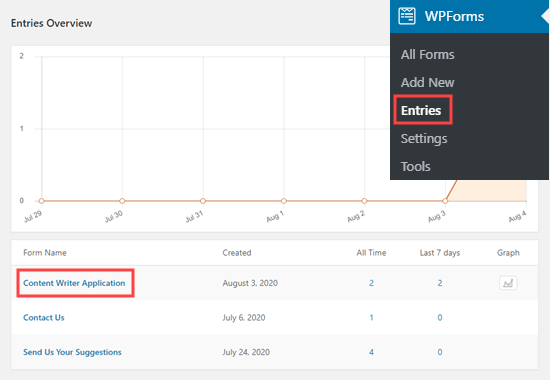
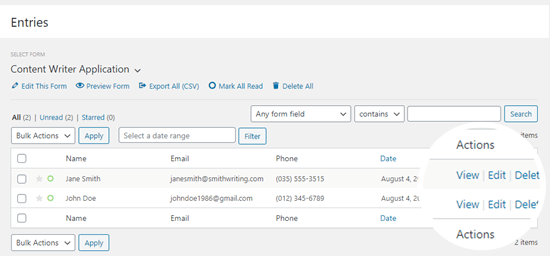
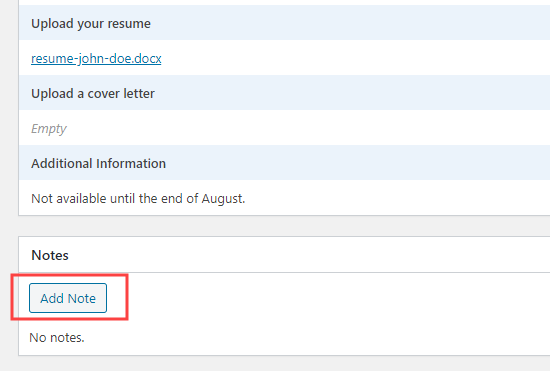




Syed Balkhi says
Hey WPBeginner readers,
Did you know you can win exciting prizes by commenting on WPBeginner?
Every month, our top blog commenters will win HUGE rewards, including premium WordPress plugin licenses and cash prizes.
You can get more details about the contest from here.
Start sharing your thoughts below to stand a chance to win!